Hallo liebe Scharesoftler,
heute möchte ich euch Anhand von Skyrim zeigen, wie man den Speicherort von Skyrim verändern und trotzdem problemlos per Steam Skyrim spielen kann. Ich habe mich mit diesem Thema befasst, da ich Skyrim auf meiner neuen SSD spielen wollte, ich aber nicht genügend Platz auf der SSD habe um alle restlichem Steam-Spiele zu installieren. Die folgende Anleitung funktioniert nur mit Windows Vista und Windows 7 und ist für jedes andere Steam-Spiel übertragbar!
Grundlegendes
1. Ihr müsst Windows Vista oder 7 besitzen. Diese Anleitung funktioniert nicht mit Windows XP!
2. Macht ein Backup von dem betroffenen Spielordner. (In meinem Beispiel ist das Skyrim).
3. Schliesst alle Programme die mit Skyrim zu tun haben! (Steam, Mod Manger usw...)
4. Ich übernehme keine Haftung!
Vorgehen
Bei mir befindet sich Skyrim momentan unter folgendem Ordner:
Skyrim soll nun auf meine SSD in folgendes Verzeichnis kopiert werden:
1. Kopieren
Ich kopiere den "skyrim"-Ordner von:
in das neue Verzeichnis:
Anschließend solange abwarten, bis der Kopiervorgang abeschlossen ist.
2. Löschen des alten Skyrim Ordners
Nachdem der Kopiervorgang erfolgreich abgeschlossen wurde, löschen wir Skyrim aus dem alten Verzeichnis:
3. Kommandozeile
Wir benötigen nun das CMD, die Kommandokonsole und öffnen sie folgendermaßen:
Start --> Programme/Dateien durchsuchen --> cmd --> Rechtsklick "Als Administrator ausführen".
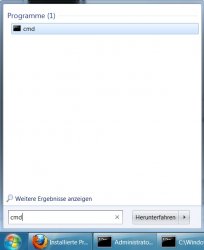
Wir geben nun nach folgendem Muster folgende Befehle ein:
Das wäre bei meinem Beispiel folgendes:
Anmerkung: Ihr könnt statt "mklink /j" auch "mklink /d" verwenden. Wenn ihr "mklink /d" verwendet, kann die erstellte Verknüpfung gelöscht werden ohne dass das verknüpfte Ziel automatisch mit gelöscht wird.
Das sieht folgendermaßen im CMD aus:

Anschließend bestätigen wir die Eingabe mit "Enter". Daraufhin sollte folgende Meldung erscheinen:
Anhang anzeigen 4020
Nun werden alle Zugriffe umgeleitet, die von der Registry auf:
auf folgendes zugreifen:
4. Sonstiges
Auf dem Laufwerk D: befindet sich zwar immernoch Steam, jedoch keine Skyrim-Dateien mehr. Wenn man nun in das alte Verzeichnis von Skyrim geht, sieht man eine Verknüpfung zum neuem Skyrim-Speicherort:

Sobald man diese Verknüpfung löscht, sucht Steam wieder normal im eigenen Verzeichnis nach Skyrim, dabei werden jedoch alle Skyrim-Dateien im C:-Verzeichnis ebenfalls gelöscht! Das heisst: Alle Skyrim Dateien die nun unter C:\... liegen müssten vorher wieder ins Steam\SteamApps\Common\Skyrim Verzeichnis kopiert werden und erst dann sollte der Directory Junction - Link gelöscht werden.
Heute möchte ich euch zeigen wie man den Savegame-Ordner, bzw. den gesamten Skyrim-Ordner verschieben kann.
Normalerweise befindet sich die Skyrim-Ordner immer unter folgendem Pfad:
Ich möchte nun meine Skyrim-Einstellungen + Savegames hierhin verlegen:
Als erstes kopieren wir den aktuellen Skyrim-Ordner von
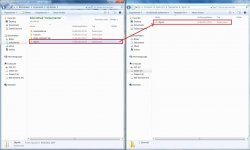
Anschließend löschen wie den Skyrim-Ordner unter:
Nun öffnen wir die Kommandokonsole als Admin (CMD):
Dort geben wir folgendes ein:
Anmerkung: Ihr könnt statt "mklink /j" auch "mklink /d" verwenden. Wenn ihr "mklink /d" verwendet, kann die erstellte Verknüpfung gelöscht werden ohne dass das verknüpfte Ziel automatisch mit gelöscht wird.

Anschließend sollte folgende Meldung erscheinen:
Von nun an werden alle Skyrim-Einstellungen und Savegames unter D:\Savegames\Skyrim gesichert.
heute möchte ich euch Anhand von Skyrim zeigen, wie man den Speicherort von Skyrim verändern und trotzdem problemlos per Steam Skyrim spielen kann. Ich habe mich mit diesem Thema befasst, da ich Skyrim auf meiner neuen SSD spielen wollte, ich aber nicht genügend Platz auf der SSD habe um alle restlichem Steam-Spiele zu installieren. Die folgende Anleitung funktioniert nur mit Windows Vista und Windows 7 und ist für jedes andere Steam-Spiel übertragbar!
Grundlegendes
1. Ihr müsst Windows Vista oder 7 besitzen. Diese Anleitung funktioniert nicht mit Windows XP!
2. Macht ein Backup von dem betroffenen Spielordner. (In meinem Beispiel ist das Skyrim).
3. Schliesst alle Programme die mit Skyrim zu tun haben! (Steam, Mod Manger usw...)
4. Ich übernehme keine Haftung!
Vorgehen
Bei mir befindet sich Skyrim momentan unter folgendem Ordner:
Code:
D:Spiele\Steam\SteamApps\common\skyrimSkyrim soll nun auf meine SSD in folgendes Verzeichnis kopiert werden:
Code:
C:\Program Files (x86)\Spiele\Bethesda Softworks\skyrim1. Kopieren
Ich kopiere den "skyrim"-Ordner von:
Code:
D:Spiele\Steam\SteamApps\common\skyrimin das neue Verzeichnis:
Code:
C:\Program Files (x86)\Spiele\Bethesda Softworks\skyrimAnschließend solange abwarten, bis der Kopiervorgang abeschlossen ist.
2. Löschen des alten Skyrim Ordners
Nachdem der Kopiervorgang erfolgreich abgeschlossen wurde, löschen wir Skyrim aus dem alten Verzeichnis:
Code:
D:Spiele\Steam\SteamApps\common\skyrim3. Kommandozeile
Wir benötigen nun das CMD, die Kommandokonsole und öffnen sie folgendermaßen:
Start --> Programme/Dateien durchsuchen --> cmd --> Rechtsklick "Als Administrator ausführen".
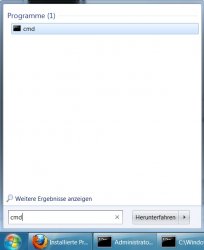
Wir geben nun nach folgendem Muster folgende Befehle ein:
Code:
[COLOR="#40E0D0"]mklink /j[/COLOR] [COLOR="#008000"]"Alter Spieldatenstandort"[/COLOR] [COLOR="#FF0000"]"Neuer Spieldatenstandort"[/COLOR]Das wäre bei meinem Beispiel folgendes:
Code:
[COLOR="#40E0D0"]mklink /j[/COLOR] [COLOR="#008000"]"D:Spiele\Steam\SteamApps\common\skyrim"[/COLOR] [COLOR="#FF0000"]"C:\Program Files (x86)\Spiele\Bethesda Softworks\skyrim"[/COLOR]Anmerkung: Ihr könnt statt "mklink /j" auch "mklink /d" verwenden. Wenn ihr "mklink /d" verwendet, kann die erstellte Verknüpfung gelöscht werden ohne dass das verknüpfte Ziel automatisch mit gelöscht wird.
Das sieht folgendermaßen im CMD aus:
Anschließend bestätigen wir die Eingabe mit "Enter". Daraufhin sollte folgende Meldung erscheinen:
Anhang anzeigen 4020
Nun werden alle Zugriffe umgeleitet, die von der Registry auf:
Code:
D:Spiele\Steam\SteamApps\common\skyrimauf folgendes zugreifen:
Code:
C:\Program Files (x86)\Spiele\Bethesda Softworks\skyrim4. Sonstiges
Auf dem Laufwerk D: befindet sich zwar immernoch Steam, jedoch keine Skyrim-Dateien mehr. Wenn man nun in das alte Verzeichnis von Skyrim geht, sieht man eine Verknüpfung zum neuem Skyrim-Speicherort:
Sobald man diese Verknüpfung löscht, sucht Steam wieder normal im eigenen Verzeichnis nach Skyrim, dabei werden jedoch alle Skyrim-Dateien im C:-Verzeichnis ebenfalls gelöscht! Das heisst: Alle Skyrim Dateien die nun unter C:\... liegen müssten vorher wieder ins Steam\SteamApps\Common\Skyrim Verzeichnis kopiert werden und erst dann sollte der Directory Junction - Link gelöscht werden.
Anleitung: Speicherort des Skyrim-Ordners abändern
Heute möchte ich euch zeigen wie man den Savegame-Ordner, bzw. den gesamten Skyrim-Ordner verschieben kann.
Normalerweise befindet sich die Skyrim-Ordner immer unter folgendem Pfad:
Code:
C:\Users\Dante\Documents\My Games\SkyrimIch möchte nun meine Skyrim-Einstellungen + Savegames hierhin verlegen:
Code:
D:\Savegames\SkyrimAls erstes kopieren wir den aktuellen Skyrim-Ordner von
Code:
"C:\Users\Dante\Documents\My Games\Skyrim" nach "D:\Savegames\Skyrim"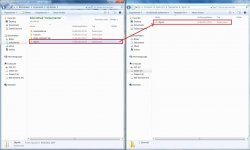
Anschließend löschen wie den Skyrim-Ordner unter:
Code:
C:\Users\Dante\Documents\My Games\SkyrimNun öffnen wir die Kommandokonsole als Admin (CMD):
Dort geben wir folgendes ein:
Code:
[COLOR="#40E0D0"]mklink /j[/COLOR] [COLOR="#008000"]""C:\Users\Dante\Documents\My Games\ Skyrim""[/COLOR] [COLOR="#FF0000"]"D:\Savegames\Skyrim"[/COLOR]Anmerkung: Ihr könnt statt "mklink /j" auch "mklink /d" verwenden. Wenn ihr "mklink /d" verwendet, kann die erstellte Verknüpfung gelöscht werden ohne dass das verknüpfte Ziel automatisch mit gelöscht wird.
Anschließend sollte folgende Meldung erscheinen:
Code:
"Verbindung erstellt für C:\Users\Dante\Documents\My Games\Skyrim <<===>> D:\Save
games\Skyrim"Ich hoffe euch haben meine Anleitungen weitergeholfen. Ich stehe euch für Fragen jederzeit zur Verfügung.
Zuletzt bearbeitet:
